Comment rendre votre Facebook privé
Se débrouiller sans Facebook peut être difficile de nos jours, car tant de personnes ont un profil. Mais cela ne signifie pas que votre profil doit être facile à trouver.
Il existe de nombreuses raisons pour lesquelles vous voudrez peut-être rendre votre Facebook privé. Cela pourrait avoir quelque chose à voir avec votre travail, ou vous pourriez simplement ne pas vouloir que les gens que vous n'aimez pas vous trouver.
Cet article vous expliquera comment rendre votre Facebook privé, en grande partie à travers la gestion des paramètres de votre compte.
Pourquoi rendre votre Facebook privé?
Si vous utilisez Facebook, vous vous demandez peut-être pourquoi quelqu'un voudrait définir un profil de réseau social privé en premier lieu. Mais tout le monde ne veut pas utiliser Facebook comme site de réseautage social.
Entre les intégrations d'applications, les API mobiles et les sites Web qui vous permettent de vous connecter via Facebook, avoir un profil Facebook présente de nombreux avantages. Cela est vrai pour les personnes qui préfèrent ne pas utiliser Facebook pour se connecter réellement avec les gens.
Pensez aux choses que vous avez pu faire pour accéder aux services sans obtenir de contenu supplémentaire dans le passé; des choses comme retirer votre numéro de téléphone du livre, utiliser une boîte postale au lieu d'une adresse postale ou configurer un courrier indésirable. Apprendre à rendre votre Facebook privé, c'est un peu comme ça.
Si vous n'avez pas encore de compte Facebook, vous pouvez créer un profil Facebook anonyme à la place. Mais, si vous en avez déjà un, le rendre privé est une alternative plus facile et plus rapide.
Comment rendre votre Facebook privé
Facebook ne vous donne pas de bascule unique pour rendre tout votre compte privé. Cependant, il fournit deux menus de paramètres centraux pour vous aider.
Depuis n'importe quelle page de Facebook, cliquez sur l'icône de flèche dans la barre d'outils dans le coin supérieur droit de la fenêtre. Dans le menu déroulant, sélectionnez Paramètres et confidentialité . Ensuite, choisissez Paramètres .
Cela vous amène à une nouvelle page avec un menu empilé sur le côté gauche, où vous pouvez contrôler la plupart des éléments de votre profil Facebook. Pour rendre votre profil privé, nous n'aurons vraiment besoin d'explorer que deux de ces menus: Confidentialité et Profil et balisage .
Comment masquer votre profil Facebook
Sélectionnez Confidentialité dans le menu sur le côté gauche de l'écran. Les deux champs du bas sont Comment les gens peuvent vous trouver et vous contacter , et Comment vous recevez les demandes de message .
Ces deux sections ont plusieurs commutateurs qui contrôlent la façon dont les autres personnes trouvent votre page et vous trouvent via les informations de contact sur votre page.
Sur le côté droit de l'écran, vos paramètres actuels sont affichés. Cliquez sur le paramètre actuel pour ouvrir un menu déroulant d'options alternatives.
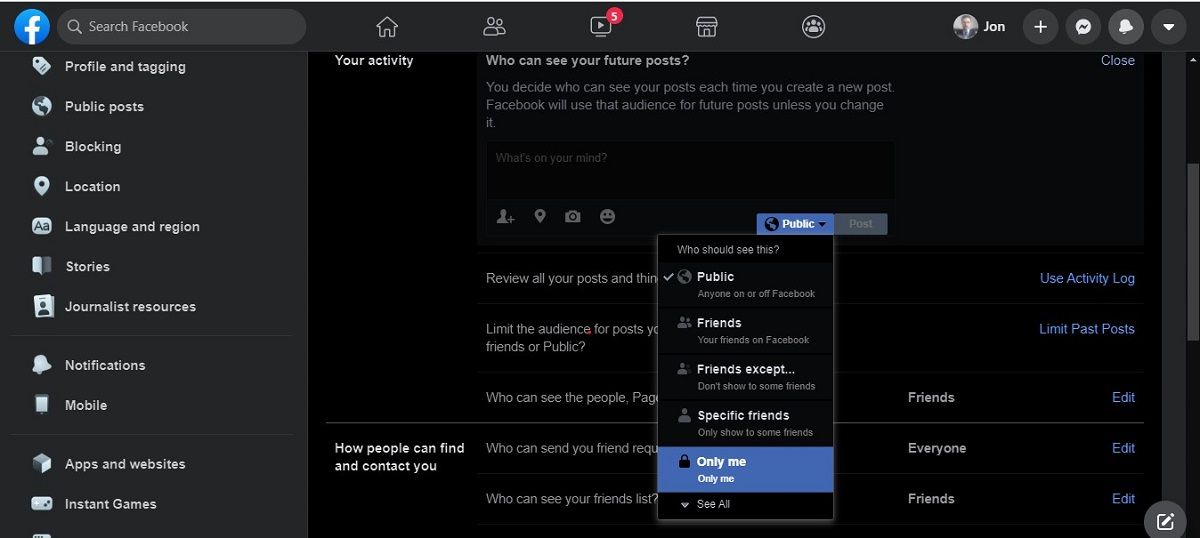
L'une des listes du bas de ce menu déroulant lit Only Me et comporte une icône de verrouillage à côté. Sélectionnez ceci sur tous les champs applicables et votre profil sera pratiquement invisible.
L'un des seuls paramètres de ce champ qui fonctionne différemment est une bascule Oui / Non qui empêche les moteurs de recherche d'afficher votre profil Facebook. Pour un profil Facebook privé, vous voudrez le définir sur Non .
Cette page est également l'endroit où vous devez vous rendre si vous souhaitez gérer les paramètres de confidentialité pour des publications spécifiques . Ainsi, même si vous rendez votre page Facebook aussi privée que possible, vous pouvez rendre les publications individuelles plus publiques si vous le souhaitez.
Comment définir des restrictions de balises
Bien que vous ne puissiez pas empêcher les gens de vous taguer dans des choses, vous pouvez empêcher les choses dans lesquelles d'autres personnes vous taguent d'apparaître sur votre profil.
À partir du même écran mentionné ci-dessus, vous pouvez rendre votre compte encore plus privé en sélectionnant Profil et en marquant dans le menu situé sur le côté gauche de la fenêtre. Utilisez ces champs pour définir comment ou si les utilisateurs peuvent voir les publications d'autres personnes qui vous mentionnent sur votre profil.
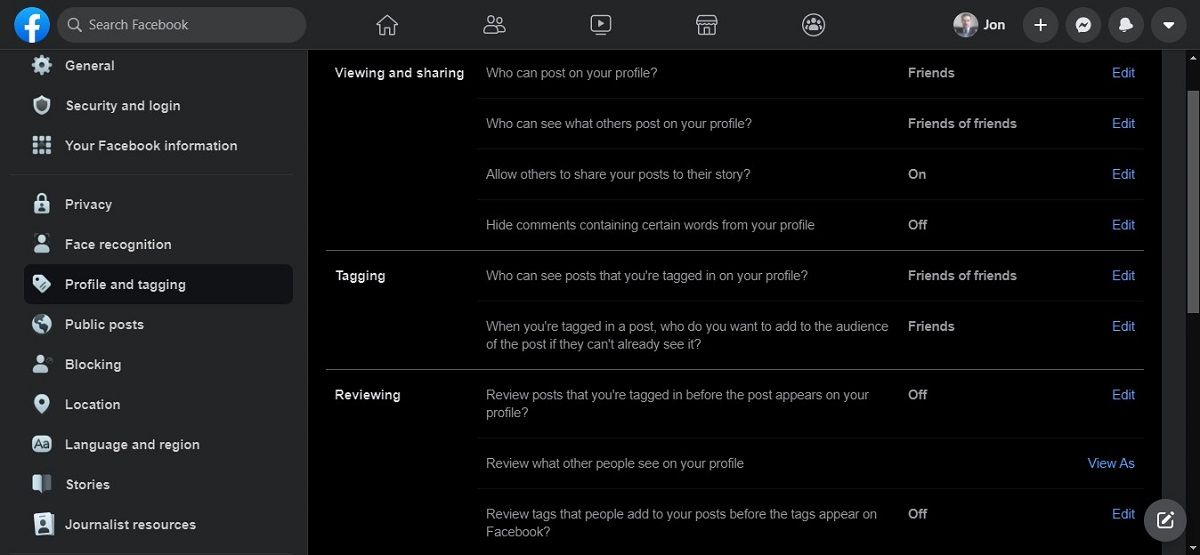
La dernière section, la révision, vous permet de consulter les messages sur les étiquettes avant qu'ils apparaissent sur votre profil. Cela vous permet de contrôler le contenu que les autres voient sur votre profil au cas par cas, plutôt que d'empêcher complètement ce contenu d'apparaître. Activez ou désactivez-les, selon vos préférences.
La deuxième section dans le champ Révision, examen ce que les autres voient sur votre profil, vous permet de voir votre profil que d' autres utilisateurs voient afin que vous puissiez vérifier si elle est aussi privée que vous voulez qu'il soit. Apportez les modifications souhaitées avant de sauvegarder; ils devraient entrer en vigueur immédiatement.
Vous savez maintenant comment rendre Facebook privé
Bien que vous ne puissiez pas simplement changer votre profil en privé, vous pouvez vous en rapprocher - et ces étapes vous aideront à le faire.
Une fois ces modifications effectuées, vous pourrez profiter des avantages de Facebook sans laisser les autres trouver votre profil aussi facilement qu'auparavant.
